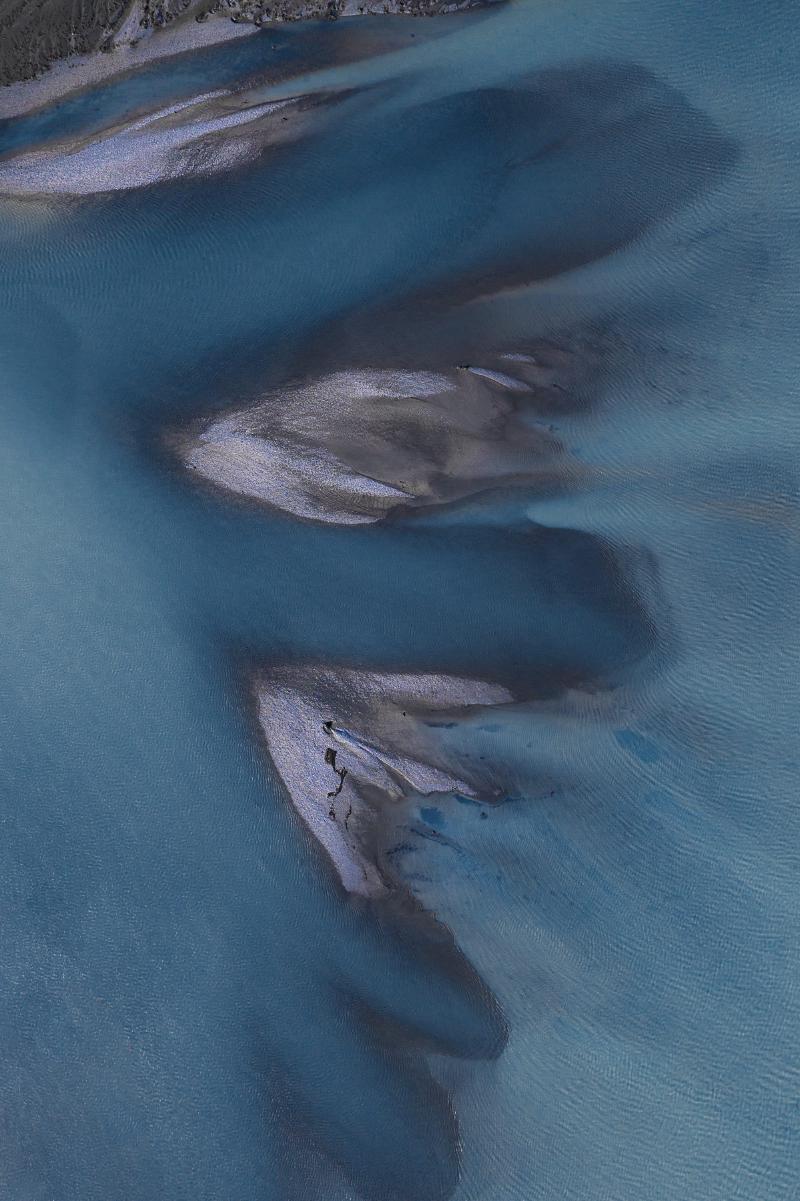引言
先前的博文中介绍了利用GitHub pages实现博客的托管,但是速度上总是不尽人意,加载个图片都要等好久,网速完全看心情。所以我决定换一种方式:利用vercel来实现博客的托管。
介绍
vercel 是一个站点托管平台,提供CDN加速,同类的平台有Netlify 和 Github Pages,相比之下,vercel 国内的访问速度更快,并且提供Production环境和development环境,对于项目开发非常的有用的,并且支持持续集成,一次push或者一次PR会自动化构建发布,发布在development环境,都会生成不一样的链接可供预览。
教程
在教程开始前,请先阅读《基于Hugo的网站搭建日志03》,并了解如何生成静态网站。
本教程采用静态网站部署的方式,至于源代码托管,我在部署时遇到了一些无法解决问题,如果你成功了,希望你可以给我也提供一些帮助🙇🏻♂️
检查文件夹
打开显示隐藏文件,检查public文件夹是否为空!
重点检查有没有.git文件,防止之前因为使用GitHub pages而将该目录设置为仓库,这样会导致文件夹无法上传到GitHub
生成静态网站
不解释。
上传public文件夹
GitHub桌面版中选择新建存储库

路径选择刚才的public文件夹

由于我这里已经建好了,后面的步骤就是推送到远程,确保能把你public文件夹中的所有内容上传到GitHub仓库中
至于为什么选择public文件夹,是因为每次写完博文之后都只需要hugo命令生成静态网站,再推送到GitHub仓库就行了,vercel会自动帮你部署,速度非常快。这一套操作相比之前减少了不少工作量。(当然要是你有更方便的方法也可以告诉我🥰)
vercel网站
首先是注册一个账号(一定要选择用GitHub账号注册)
接下来新建一个项目,仓库选择刚才的导入的public仓库

导入博客的仓库

最后填一个名称,点击Deploy

然后就完成了,是的你没听错,就是这么简单!

域名绑定
当我们完成了网站的部署之后,你一定会发现:网站居然打不开(如果你没挂梯子)
这是因为vercel提供的.app域名在国内被墙了(悲),所以我们需要一个自己的域名来进行解析
这里你可以选择各种渠道购买域名,我自己用的是腾讯云做活动时购买的一块钱的域名
点击添加域名

输入自己的域名

选择第一个

上面完成以后vercel会提供两个记录,填到你域名的DNS解析里面去就行了

然后等待vercel刷新,你的网站就完成了与域名的绑定。
至此,完成所有步骤!